Wiązanie popychacza krzywki jest typem wiązania stycznego lub wspólnego. Pozwala ono na wiązanie walca, płaszczyzny lub punktu z szeregiem stycznych wyciągniętych ścian, takich jak występujące w krzywce.
Poniższy rysunek ukazuje trzy popychacze, które pozostają w kontakcie z obracającą się krzywką.
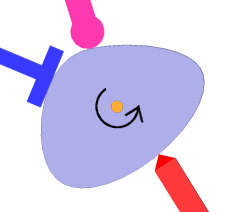
Wideo: Wiązanie popychacza krzywki
Przed dodaniem wiązania popychacza krzywki, należy:
- Utworzyć część krzywki:
- Utworzyć profil stycznych linii, łuków i splajnów. Profil musi tworzyć zamkniętą pętlę.
- Wyciągnąć profil.
- Utworzyć część popychacza. Część do wiązania musi być jednym z następujących elementów:
- Ściana cylindryczna
- Ściana planarna
- Wierzchołek
- Wstawić krzywkę i popychacz do złożenia, i dodać wiązania, aby uniemożliwić wszelkie ruchy poza żądanym ruchem pomiędzy krzywką a popychaczem. Na przykład ograniczyć krzywkę do obrotu wokół własnej osi.
Przed utworzeniem modeli ruchu popychacz krzywki można zostać zbadany w szkicu układu. Patrz
Utwórz ścieżkę.
Aby dodać wiązanie popychacza krzywki, należy:
- Kliknąć Wiązanie
 (pasek narzędzi Złożenie) lub .
(pasek narzędzi Złożenie) lub .
- W menedżerze właściwości PropertyManager, w obszarze Wiązania mechaniczne, kliknąć Krzywka
 .
.
- W obszarze Ustawienia wiązań, w ustawieniu Elementy do wiązania
 , zaznaczyć ścianę na krzywce.
, zaznaczyć ścianę na krzywce. Zostaną automatycznie wybrane wszystkie ściany tworzące wyciągnięty profil krzywki.
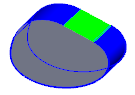
- Kliknąć w Popychacz krzywki i wybrać ścianę lub wierzchołek na popychaczu krzywki.
- Kliknąć
 .
. Popychacz jest związany ze wszystkimi powierzchniami krzywki, co umożliwia mu ciągły kontakt z obracającą się krzywką. W drzewie operacji FeatureManager wiązanie popychacza krzywki pojawi się jako
 Wiązanie krzywki wspólne
Wiązanie krzywki wspólne lub
 Wiązanie krzywki styczne
Wiązanie krzywki styczne.